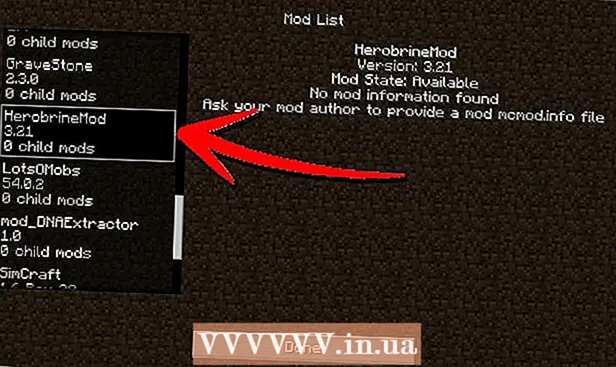Autor:
Bobbie Johnson
Dátum Stvorenia:
4 Apríl 2021
Dátum Aktualizácie:
1 V Júli 2024
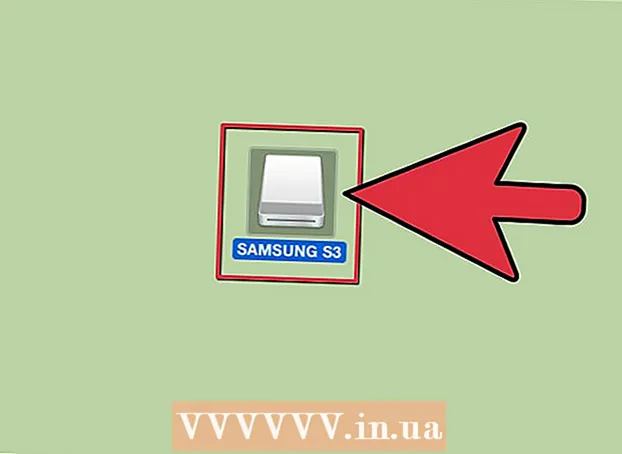
Obsah
Naformátujte disk SSD, ak sa ho chystáte predať alebo vyhodiť, alebo naň nainštalujte nový operačný systém. Jednotku SSD môžete formátovať v počítači so systémom Windows alebo MacOS.
Kroky
Metóda 1 z 2: V systéme Windows
 1 Nainštalujte disk SSD do počítača alebo pripojte disk k počítaču pomocou kábla USB.
1 Nainštalujte disk SSD do počítača alebo pripojte disk k počítaču pomocou kábla USB. 2 Otvorte ponuku Štart a kliknite na položku Ovládací panel.
2 Otvorte ponuku Štart a kliknite na položku Ovládací panel. 3 Kliknite na položku Systém a zabezpečenie> Správa.
3 Kliknite na položku Systém a zabezpečenie> Správa. 4 Dvakrát kliknite na „Správa počítača“.
4 Dvakrát kliknite na „Správa počítača“. 5 Kliknite na položku Správa diskov v ľavej časti okna Správa počítača.
5 Kliknite na položku Správa diskov v ľavej časti okna Správa počítača. 6 Kliknite na názov disku SSD v zozname, ktorý sa zobrazí na obrazovke.
6 Kliknite na názov disku SSD v zozname, ktorý sa zobrazí na obrazovke. 7 Pravým tlačidlom myši kliknite na jednotku SSD a v ponuke vyberte položku „Formátovať“.
7 Pravým tlačidlom myši kliknite na jednotku SSD a v ponuke vyberte položku „Formátovať“. 8 Vyberte požadované hodnoty z ponúk Systém súborov a Veľkosť klastra.
8 Vyberte požadované hodnoty z ponúk Systém súborov a Veľkosť klastra. 9 Začiarknite políčko vedľa položky „Rýchle formátovanie“ a kliknite na „OK“. Jednotka SSD bude naformátovaná.
9 Začiarknite políčko vedľa položky „Rýchle formátovanie“ a kliknite na „OK“. Jednotka SSD bude naformátovaná.
Metóda 2 z 2: V systéme macOS
 1 Nainštalujte disk SSD do počítača alebo pripojte disk k počítaču pomocou kábla USB.
1 Nainštalujte disk SSD do počítača alebo pripojte disk k počítaču pomocou kábla USB. 2 Otvorte Finder a uistite sa, že sa disk SSD zobrazí v zozname zariadení.
2 Otvorte Finder a uistite sa, že sa disk SSD zobrazí v zozname zariadení. 3 Kliknite na položku Programy> Pomôcky.
3 Kliknite na položku Programy> Pomôcky. 4 Spustite aplikáciu Disk Utility.
4 Spustite aplikáciu Disk Utility. 5 Kliknite na názov jednotky SSD v ľavej časti okna programu Disk Utility.
5 Kliknite na názov jednotky SSD v ľavej časti okna programu Disk Utility. 6 Prejdite na kartu „Vymazať“ a nájdite hodnotu v riadku „Schéma oddielov“, ktorý sa nachádza v spodnej časti okna.
6 Prejdite na kartu „Vymazať“ a nájdite hodnotu v riadku „Schéma oddielov“, ktorý sa nachádza v spodnej časti okna. 7 Zaistite, aby hodnota, ktorá sa zobrazuje v riadku Mapa oddielov, bola Master Boot Record alebo Apple Partition Map. Teraz prejdite na kartu "Sekcia".
7 Zaistite, aby hodnota, ktorá sa zobrazuje v riadku Mapa oddielov, bola Master Boot Record alebo Apple Partition Map. Teraz prejdite na kartu "Sekcia". - Ak sa v riadku Mapa oddielov zobrazuje schéma oddielu GUID, otvorte ponuku Formát, vyberte položku Mac OS X Extended (Journaled), kliknite na kartu Vymazať a prejdite na krok 13.
 8 V ponuke Štruktúra oddielov vyberte požadovaný počet oddielov.
8 V ponuke Štruktúra oddielov vyberte požadovaný počet oddielov. 9 Zadajte názov oddielu alebo jednotky SSD. Vykonajte to v sekcii Informácie o sekcii. Teraz otvorte ponuku Formát a zvoľte Mac OS X Extended (Journaled).
9 Zadajte názov oddielu alebo jednotky SSD. Vykonajte to v sekcii Informácie o sekcii. Teraz otvorte ponuku Formát a zvoľte Mac OS X Extended (Journaled).  10 V strednom okne kliknite na názov disku SSD a potom kliknite na položku Možnosti.
10 V strednom okne kliknite na názov disku SSD a potom kliknite na položku Možnosti. 11 Kliknite na položku Schéma oddielov GUID> OK.
11 Kliknite na položku Schéma oddielov GUID> OK. 12 Kliknite na Použiť. Teraz kliknutím na „Oddiel“ potvrďte, že sa chystáte formátovať SSD.
12 Kliknite na Použiť. Teraz kliknutím na „Oddiel“ potvrďte, že sa chystáte formátovať SSD.  13 Počkajte na dokončenie procesu formátovania. Keď sa to stane, vo Finderi sa zobrazí názov disku SSD.
13 Počkajte na dokončenie procesu formátovania. Keď sa to stane, vo Finderi sa zobrazí názov disku SSD.
Varovania
- Neodporúčame defragmentovať alebo úplne formátovať jednotku SSD v počítači so systémom Windows. Nezabudnite, že cykly čítania / zápisu na disk SSD sú obmedzené, preto ho naformátujte rýchlo, aby bol zdravý.